Vous pouvez visualiser vos photos et vidéos dans la galerie LWS. Pour visualiser vos photos dans la galerie:
-
Lancez le logiciel LWS (Démarrer > Programmes > Logitech > Logitech Webcam Software).
-
A partir du menu LWS, cliquez sur le bouton Quick Capture comme illustré ci-dessous:
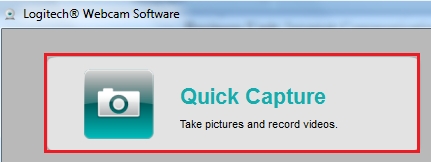
-
Visualisez vos photos et vidéos dans la zone de la galerie située au-dessous de la fenêtre Quick Capture principale comme illustré ci-dessous:
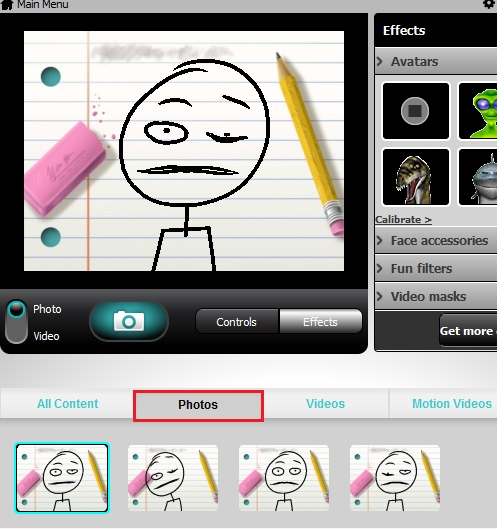
Pour accéder à la galerie de photos, cliquez sur l'icône Photo:
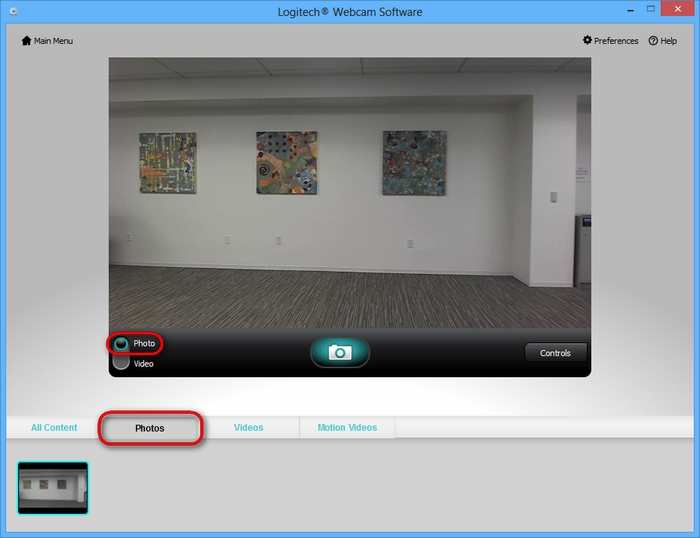
-
Pour accéder à la galerie de vidéos, cliquez sur l'icône de vidéo:
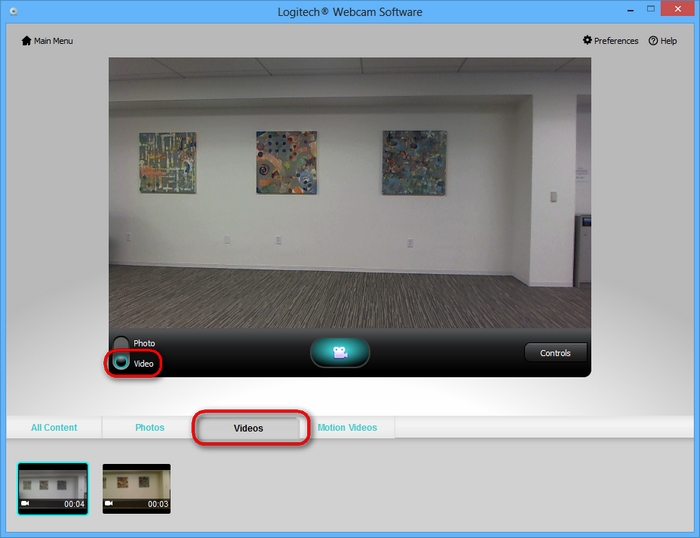
Fichiers image:
Vous pouvez également visualiser vos photos et vidéos en ouvrant le dossier Logitech Webcam dans Mes images ou le dossier Mes vidéos. Pour pouvoir voir vos photos et vos vidéos, procédez comme suit:
-
Ouvrez le dossier Logitech Webcam (Démarrer > Mes images >Logitech Webcam Software) comme illustré ci-dessous:
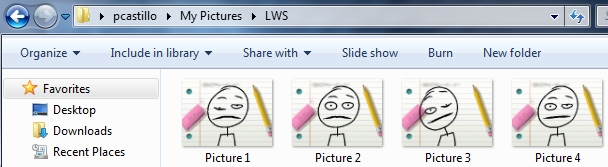
REMARQUE: si vous disposez de l'affichage classique dans Windows XP, ouvrez simplement le dossier Mes documents situé sur votre bureau, puis ouvrez le dossier Mes images.
-
Ouvrez le dossier LWS.
-
Vos photos seront affichées comme suit:
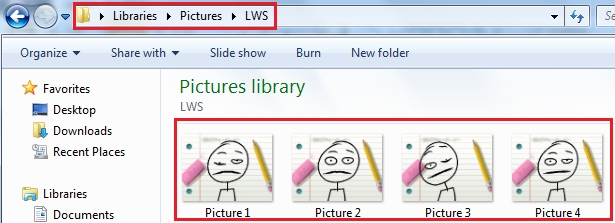
- Pour visualiser vos photos, double-cliquez sur les images pour les ouvrir dans l'Aperçu des images et des télécopies Windows ou tout autre visualiseur d'images défini par défaut sur votre ordinateur.
Pour visualiser vos fichiers vidéo:
-
Ouvrez le dossier Utilisateurs (pcastillo dans cet exemple) comme illustré ci-dessous:
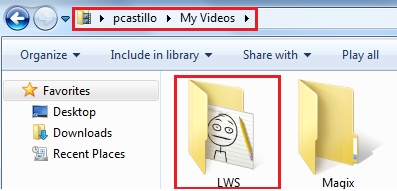
-
Ouvrez le dossier Mes vidéos:
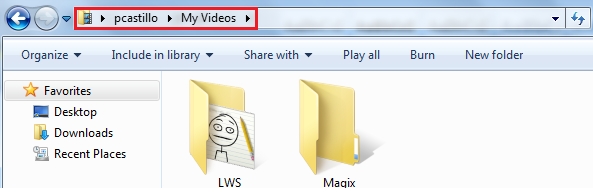
-
Ouvrez le sous-dossier Logitech LWS:
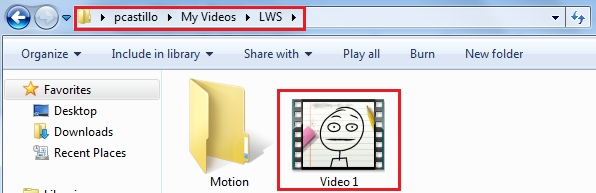
-
Cliquez deux fois sur le fichier vidéo que vous souhaitez visualiser pour l'ouvrir dans Windows Media Player ou tout autre lecteur vidéo défini par défaut sur votre ordinateur.
Remarque importante : L’outil de mise à jour du micrologiciel n’est plus pris en charge ni maintenu par Logitech. Nous recommandons vivement d’utiliser Logi Options+ pour les dispositifs Logitech pris en charge. Nous sommes là pour vous aider pendant cette transition.
Remarque importante : Logitech Preference Manager n’est plus pris en charge ni maintenu par Logitech. Nous recommandons vivement d’utiliser Logi Options+ pour les dispositifs Logitech pris en charge. Nous sommes là pour vous aider pendant cette transition.
Remarque importante : Logitech Control Center n’est plus pris en charge ni maintenu par Logitech. Nous recommandons vivement d’utiliser Logi Options+ pour les dispositifs Logitech pris en charge. Nous sommes là pour vous aider pendant cette transition.
Remarque importante : L’utilitaire de connexion Logitech n’est plus pris en charge ni maintenu par Logitech. Nous recommandons vivement d’utiliser Logi Options+ pour les dispositifs Logitech pris en charge. Nous sommes là pour vous aider pendant cette transition.
Remarque importante : Le logiciel Unifying n’est plus pris en charge ni maintenu par Logitech. Nous recommandons vivement d’utiliser Logi Options+ pour les dispositifs Logitech pris en charge. Nous sommes là pour vous aider pendant cette transition.
Remarque importante : Le logiciel SetPoint n’est plus pris en charge ni géré par Logitech. Nous recommandons vivement d’utiliser Logi Options+ pour les dispositifs Logitech pris en charge. Nous sommes là pour vous aider pendant cette transition.
Questions fréquentes
Aucun produit n'est disponible pour cette section
